

|
Microsoft Excel是Microsoft为使用Windows和Apple Macintosh操作系统的电脑编写的一款电子表格软件。直观的界面、出色的计算功能和图表工具,再加上成功的市场营销,使Excel成为最流行的个人计算机数据处理软件。 一份“丑陋”的表格, 往往只需简单的几步优化,便能达到意想不到的效果,下面向大家介绍几个实用且简单的表格优化小技巧~ 字体、对齐方式等基础格式调整下图中,原始数据如左边所示,通过文本居中、垂直居中、表头加粗、添加框线、字体调整(个人比较喜欢微软雅黑)达到右边的效果,这样表格是不是要美观很多呢? 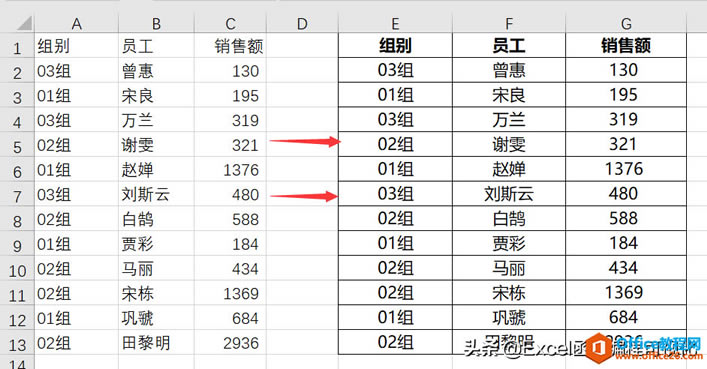 冻结窗格在数据较多的情况下,将表头固定住,更加便于数据核对,依次点击【视图】—【冻结窗格】—【冻结首行】即可将首行固定住。 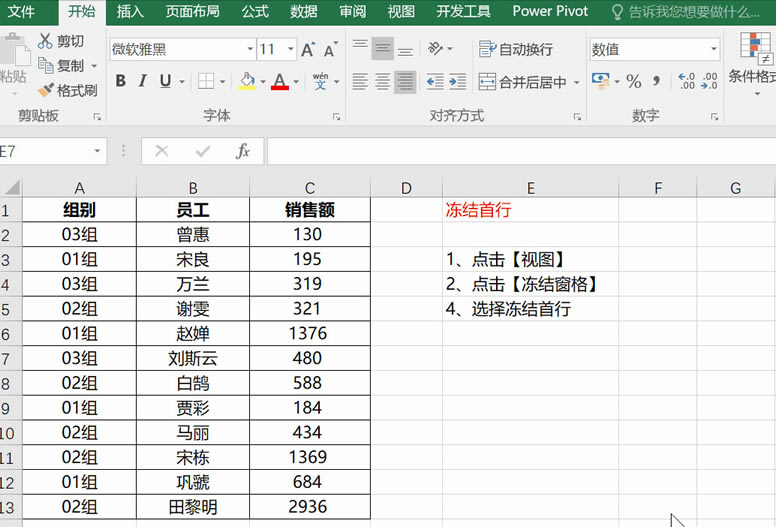 也可以冻结前几行与前几列,这里我们以冻结首行与首列作为展示,依次选择【视图】—【冻结窗格】—【冻结拆分窗格】即可。 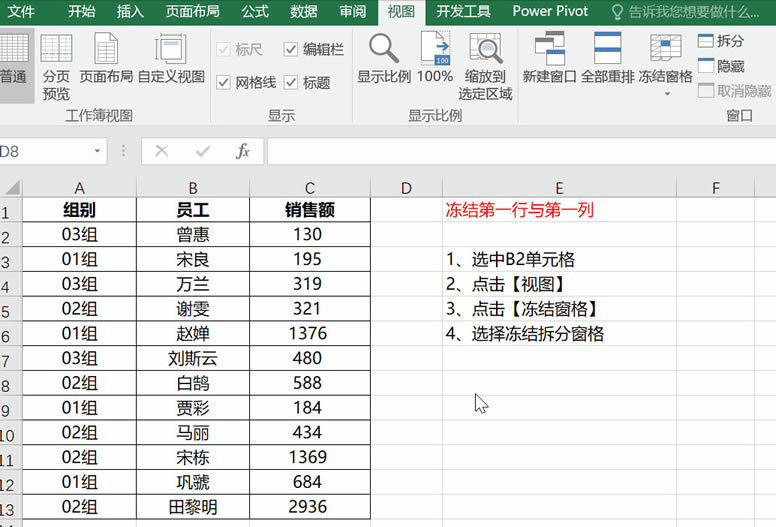 排序如果数据中存在类别、分组、数字等属性,最好将相同组别的数据调整到一块,提高阅读体验。 下图中通过销售额字段降序,小组升序处理,将相同小组数据放在一块,并将销售额按照从大到小排列,一目了然。 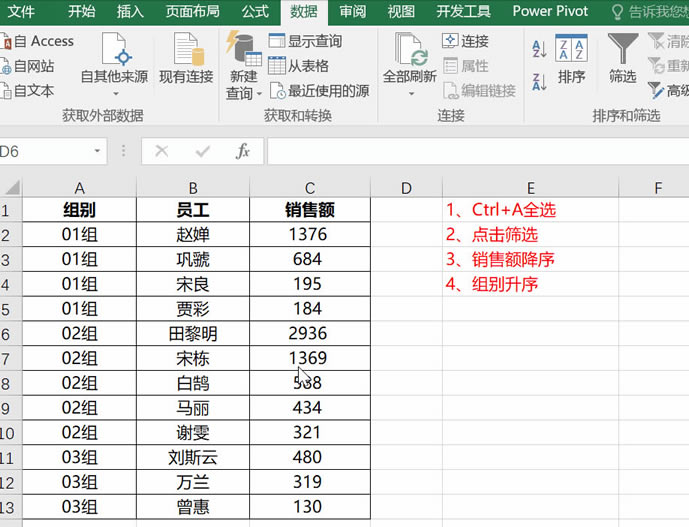 添加条件格式如果数据差异不明显,我们还可以辅以条件格式,如在数据列添加数据条,长度代表数值大小,可以方便观察组员间的差异。 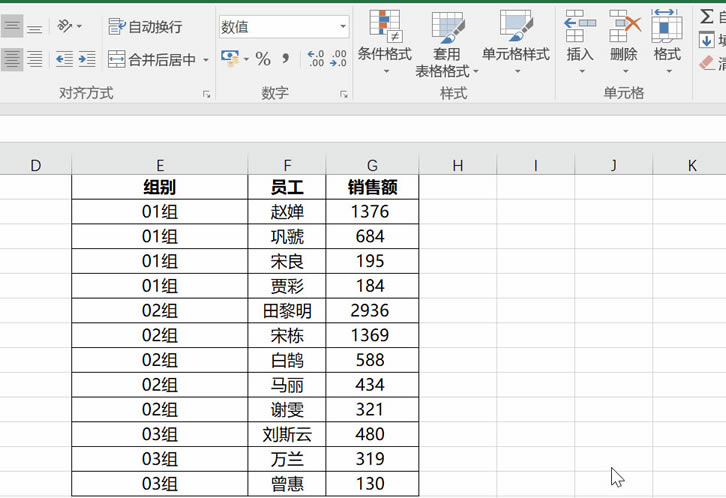 套用表格格式Excel开始菜单栏—套用表格格式中为我们提供了各种各样的表格样式,选择合适的样式,对表格进行美化。 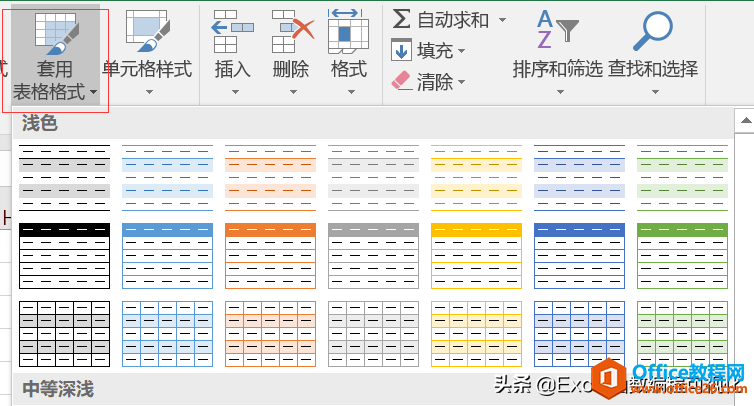 通过快捷键Ctrl+T,可以快速为表格填充一个表格格式: 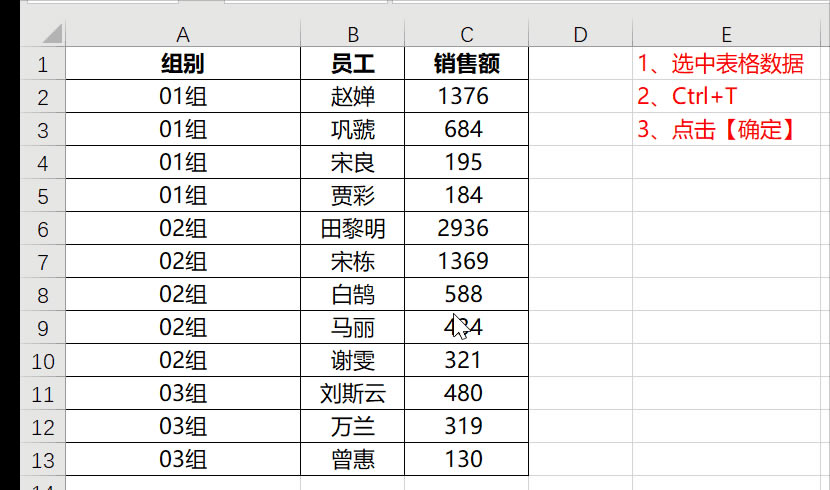 小结表格并不是丢出去就完事了,更多的需要我们站在对方的角度思考,给出有利于对方查看、分析的数据,简短的几个步骤,锦上添花,何乐而不为呢。 Excel整体界面趋于平面化,显得清新简洁。流畅的动画和平滑的过渡,带来不同以往的使用体验。 |
温馨提示:喜欢本站的话,请收藏一下本站!